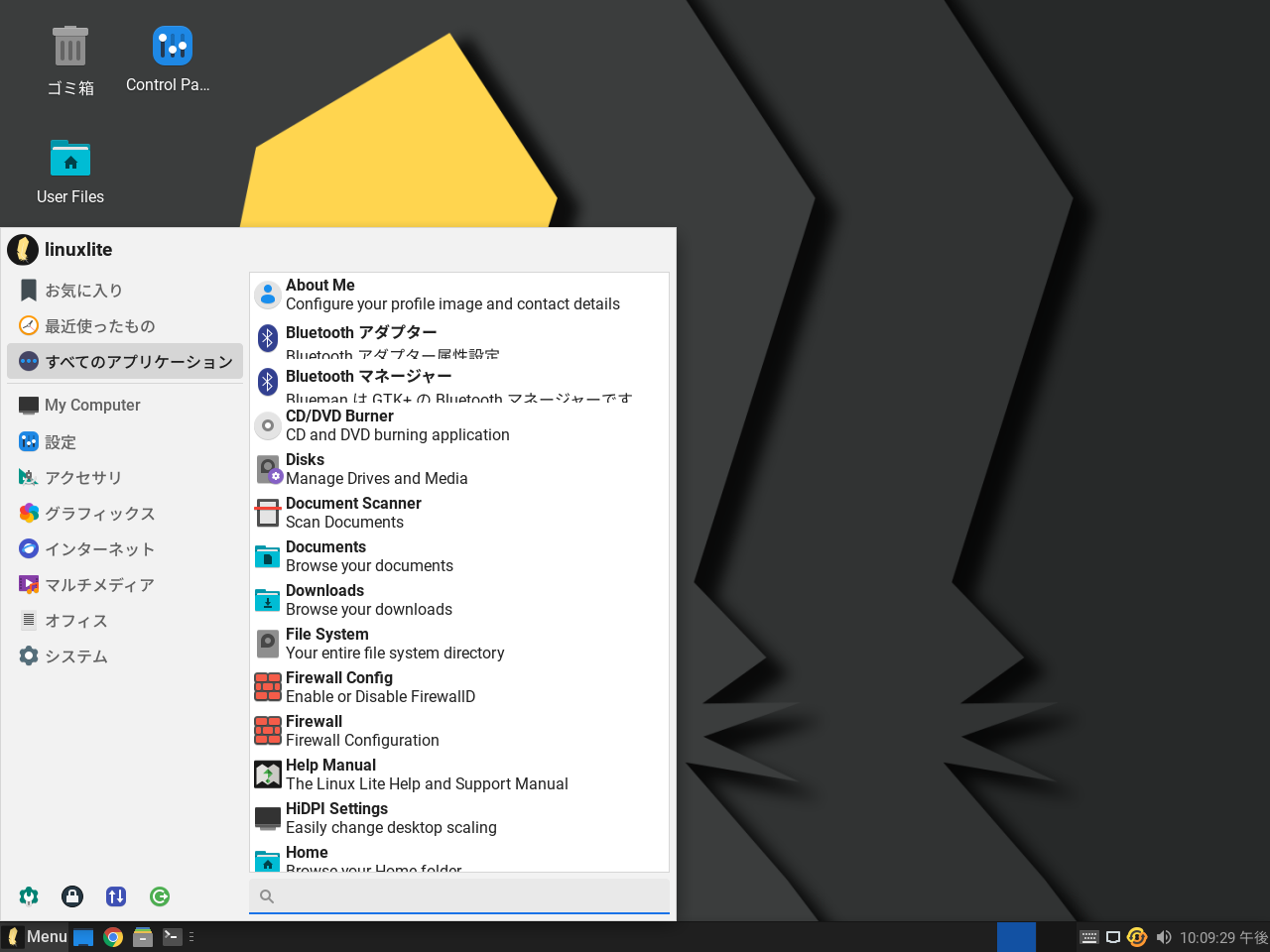
Linux Lite 6.0 Final がリリースされましたので、インストールから日本語入力までの確認を行ないました。
Linux Lite 6.0 Final のデスクトップ
以下の映像は、VirtualBox(Ver.6.1.32)にて起動・メニューなどの操作や日本語入力のパフォーマンス確認を行いました。
なお、メモリの割当は 2GB に設定しています。
Linux Lite 6.0 Final について
Linux Lite 6.0 は、Ubuntu 22.04 LTS がベースになっています。
今回は、「linux-lite-6.0-64bit.iso」ファイルからインストールしています。
ダウンロード
公式サイト
ダウンロードページ(リリース情報ページ)
https://www.linuxliteos.com/forums/release-announcements/linux-lite-6-0-final-released/
リリースページの下部(最下部付近)にダウンロードリンク「Downloads:」があります。
※赤太字で「HTTPS:」となっている所です。
リリース情報などが不要の場合
以下よりダウンロードできます。
https://osdn.net/projects/linuxlite/storage/6.0/
インストールについて
本来はインストール用の USB メモリなどを作成し、そこから起動・インストールしますが、ここでは VirtualBox でインストールした手順の流れを GIF アニメ化しています。
基本的にデフォルト設定で進めています。
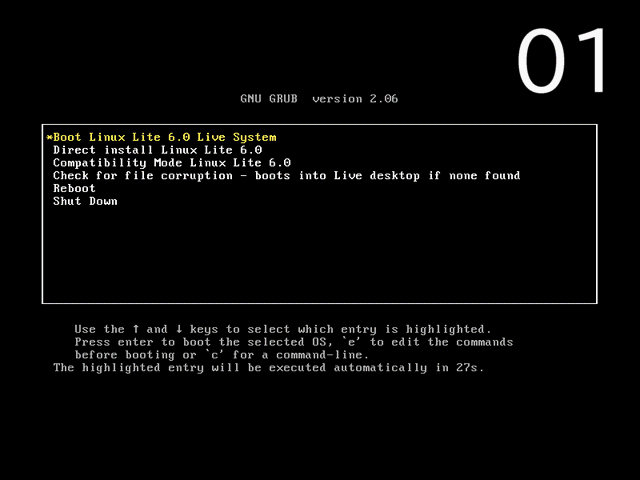
※ここでのインストールは、パソコン搭載のハードディスクを初期化する方法になりますので、実際に試される方はご注意ください。
日本語入力について
再起動後、そのままでは日本語入力ができませんでした。
そこで、自動的に立ち上がる「Lite Welcome」ウインドウの左青のメニュー群にある「Install Language Support」から不足するパッケージをインストールしました。
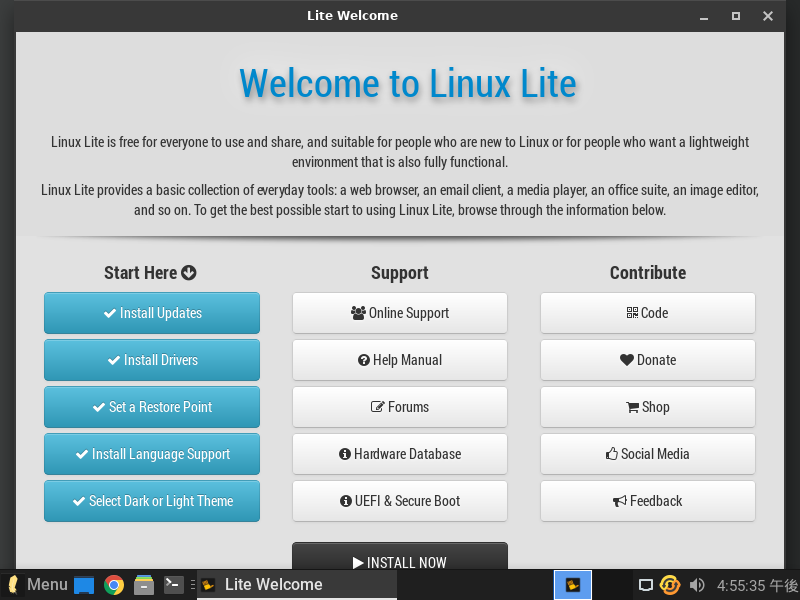
そこで、簡単にコマンドで Fcitx をインストールして、「言語サポート」から「iBus」になっているのを「Fcitx4」へ設定しなおしました。
最後に、ログアウト・ログインを行い、やっと日本語入力ができるようになりました。
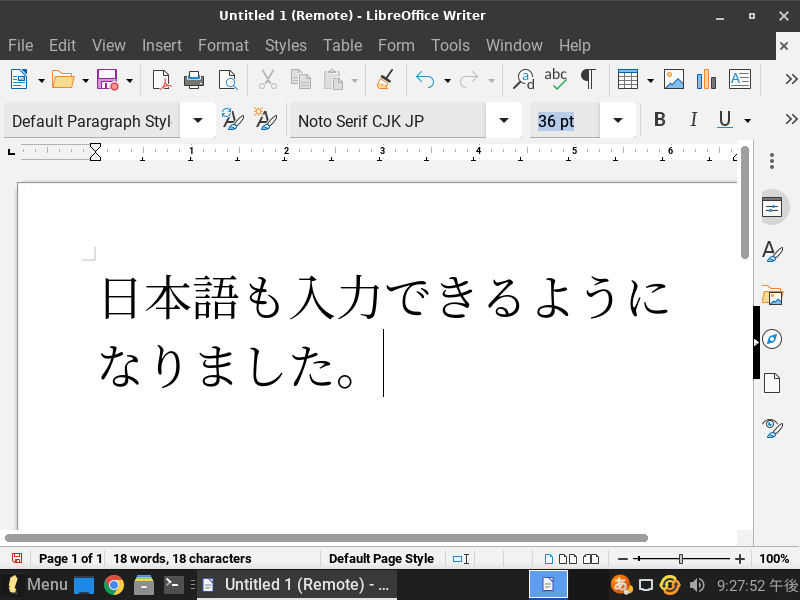
※もう一度、同じように 6.0 Final をインストールしなおして、単純に最初からコマンドで Fcitx をインストールしてみましたが、当方の環境下では同じように「言語サポート」から設定しないとダメでした。
まとめ
Linux Lite 6.0 Final のインストール
「linux-lite-6.0-64bit.iso」ファイルからインストールしています。
ダウンロード
公式サイトリリース情報から
インストールと日本語入力
インストールは、特に問題なく終わるでしょう。
日本語入力については、別途対応が必要でした。


コメント